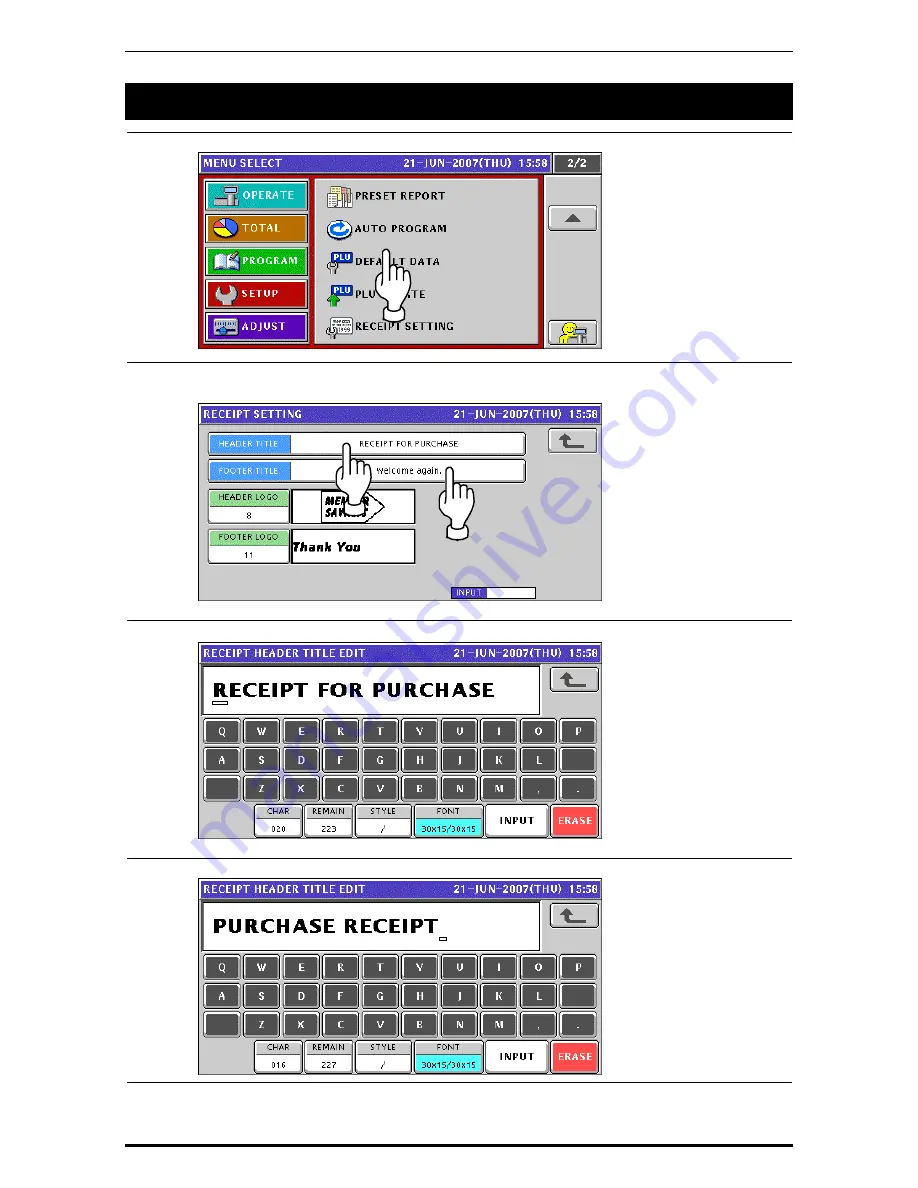
Chapter 11 SETUP MODE
11.11 RECEIPT SETTING
1.
Press the “PLU Update” field on the Setup Menu Select screen.
2.
The Receipt Setting screen appears.
To edit the header and footer titles, press the corresponding field.
3.
The Receipt Title Edit screen appears.
4.
Edit the text according to the procedure explained in Appendix “Text Editing”.
UNI-5 User’s Manual
11-35
Summary of Contents for Uni-5
Page 77: ...Chapter 5 TEMPORARY CHANGE OPERATIONS Fixed Unit Price Products 5 2 UNI 5 User s Manual ...
Page 79: ...Chapter 5 TEMPORARY CHANGE OPERATIONS Weighing Fixed Price Products 5 4 UNI 5 User s Manual ...
Page 81: ...Chapter 5 TEMPORARY CHANGE OPERATIONS Fixed Unit Price Products 5 6 UNI 5 User s Manual ...
Page 83: ...Chapter 5 TEMPORARY CHANGE OPERATIONS Fixed Unit Price Products 5 8 UNI 5 User s Manual ...
Page 85: ...Chapter 5 TEMPORARY CHANGE OPERATIONS Weighing Fixed Price Products 5 10 UNI 5 User s Manual ...
Page 87: ...Chapter 5 TEMPORARY CHANGE OPERATIONS Weighing Fixed Price Products 5 12 UNI 5 User s Manual ...
Page 101: ...Chapter 7 ACCUMULATOR MODE 6 The registration has been completed 7 8 UNI 5 User s Manual ...
Page 112: ...Chapter 8 TOTAL ADJUST MODE 6 The registration has been completed 8 8 UNI 5 User s Manual ...
Page 120: ...Chapter 9 TOTAL MODE UNI 5 User s Manual 9 5 ...
Page 128: ...Chapter 10 PROGRAM MODE 10 2 UNI 5 User s Manual ...
Page 250: ...Chapter 11 SETUP MODE 11 2 UNI 5 User s Manual ...
Page 255: ...Chapter 11 SETUP MODE UNI 5 User s Manual 11 7 ...
Page 259: ...Chapter 11 SETUP MODE UNI 5 User s Manual 11 11 ...
Page 260: ...Chapter 11 SETUP MODE 11 12 UNI 5 User s Manual ...
Page 278: ...Chapter 11 SETUP MODE 11 30 UNI 5 User s Manual ...
Page 279: ...Chapter 11 SETUP MODE UNI 5 User s Manual 11 31 ...
Page 285: ...Chapter 11 SETUP MODE 9 The edited logo image has been registered UNI 5 User s Manual 11 37 ...






























